안녕하세요.
오늘은 ios14(beta)로 올리는 방법을 알아보려고 합니다.
이제 곧 정식버전이 나오긴 하지만 저처럼 못 기다리겠다 싶으신 분들은 베타 버전으로 올리실 수 있습니다.
그래서 오늘은 베타버전으로 올리는 방법과 정식버전이 나오면 다시 정식버전으로 돌아가는 방법을 알아보도록 하겠습니다.
일단, ios14를 제가 잠깐 사용해보니까 가장 크게 바뀌고 좋다고 느낀 건 pip모드와 홈 화면 위젯 추가, 앱 서랍 추가입니다.
ios14가 호환되는 기기는 iphone 6s부터 가능합니다.
혹시 모르니 업데이트 이전에 백업은 필수입니다.
그러면 ios14(beta)를 올리는 방법을 알아볼까요.

애플에서 이렇게 메일을 보내주어서 아래에 있는 파란 글씨들을 눌러 사이트에 들어가는 방법과
아래에 적힌 사이트를 눌러서 사이트에 들어가는 방법이 있습니다.
beta.apple.com/sp/betaprogram/
Apple 베타 소프트웨어 프로그램
Apple 베타 소프트웨어 프로그램 iOS, iPadOS, macOS, tvOS 및 watchOS의 다음 릴리즈를 가장 뛰어난 제품으로 만드는 데 도움을 주십시오. Apple 베타 소프트웨어 프로그램의 회원으로서 체험판 버전을 테��
beta.apple.com
메일이나 사이트나 방법은 같습니다.
단지 어떻게 사이트에 들어가냐는 차이일 뿐입니다.

사이트에 들어와서 조금만 화면을 내리면 로그인이 뜹니다.
저는 이메일을 통해 사이트에 들어왔더니 로그인을 해야 했는데 사이트를 통해 들어가시면 로그인은 필요하지 않을 겁니다.

로그인을 하고 들어와서 화면을 조금만 내리면 이렇게 시작하기라는 다른 글씨보다 조금 더 큰 글씨가 있습니다.
이 시작하기에 파란색 글씨'ios 기기를 등록'을 눌러주세요.

그러시고는 새로운 화면이 나타나면 화면을 아래로 내려 프로파일 설치를 찾아주세요.
프로파일 다운로드라는 글씨가 있는데 이 파란색 버튼을 눌러주세요.

그러면 이렇게 허용하겠느냐는 창이 뜨는데 허용을 눌러주시면 됩니다.
그리고는 설정을 들어가 주세요.
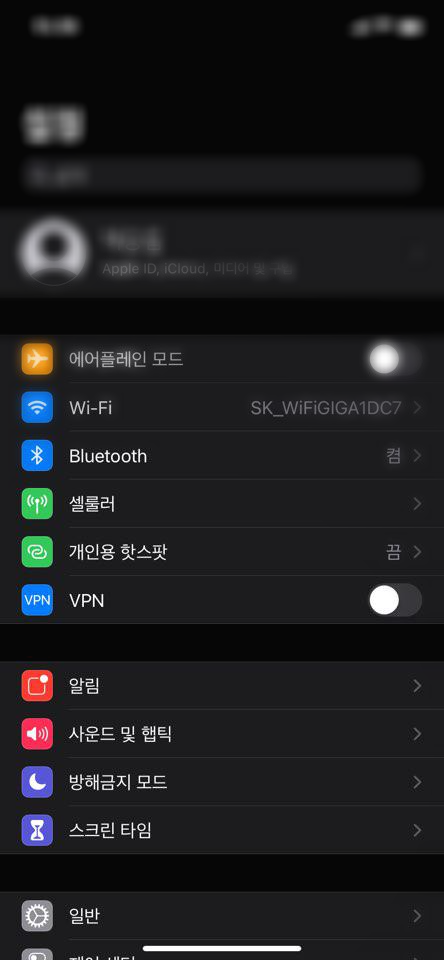
일반에 들어갑니다.

그러고는 화면을 아래로 내려주시고 프로파일을 찾아주세요.
찾으시면 이 프로파일을 눌러주시면 됩니다.

그러면 이런 창이 나오는데 방금 전에 허용을 눌러서 이런 프로파일이 설치된 것이다.
이 프로파일을 눌러주시면 됩니다.
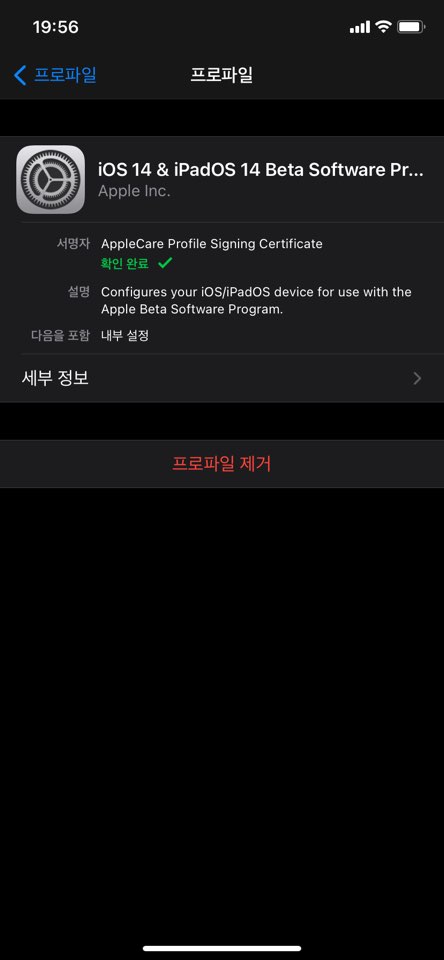
저는 이미 업데이트를 완료해서 ios14(beta)를 지금 사용하고 있기에 다른 창이 뜨는겁니다.
여러분들의 창에서 우측 상단에 있는 설치 또는 install을 눌러주세요.
그다음에 나오는 창에서도 설치 또는 install을 눌러주시면 이제 재시작을 눌러주시기 바랍니다.
재부팅이 끝나고 나면 설정에 들어가서 일반-소프트웨어 업데이트에 들어가시면
평소 소프트웨어 업데이트하시듯 업데이트를 하시면 ios14(beta)로 업그레이드가 되었을 겁니다.
설명이 사진이 별로 없어서 죄송합니다.
이미 업데이트를 한 후에 포스팅을 하려고 하니 사진을 다시 찍기 어려워서 이렇게 글이 많았습니다.
그러면 이제 beta가 아닌 정식 버전이 출시되어 정식으로 업데이트를 하는 방법을 알려드리겠습니다.
일단 먼저 말하자면 프로파일만 삭제해주면 됩니다.
그러면 이제 다음에 나오는 정식버전 소프트웨어로 업데이트가 가능합니다.
이제 그러면 프로파일을 삭제하는 방법을 알려드리겠습니다.

설정에 들어온 후 일반에 들어옵니다.
그리고 화면을 아래로 내려서 프로파일을 찾은 후 프로파일에 들어가시고

위에 있는 ios14~~~라고 적혀있는 파일을 눌러주세요.

들어오시면 보이듯 아래에 빨간 글씨로 적혀있는 프로파일 제거를 눌러주시면 됩니다.
그러면 다음에 나오는 정식버전 소프트웨어부터는 beta가 아닌 정식 버전으로 업데이트가 가능할 겁니다.
이상으로 오늘은 ios14(beta)로 올리는 방법과 정식 버전으로 가는 방법을 알아보았습니다.
긴 글 읽어주셔서 감사합니다.
'IT > 아이폰 설정' 카테고리의 다른 글
| 아이폰 스크린샷 찍는 법 (0) | 2020.11.11 |
|---|---|
| 아이폰 QR코드 체크인 단축어 만들기 (0) | 2020.10.27 |
| 유튜브 프리미엄이 아니어도 광고없이 보는 방법(ios14) (0) | 2020.09.25 |
| 아이폰 카드등록및 삭제하기 (0) | 2020.08.29 |
| 아이폰 HEIC 사진 JPG로 변환하기 (0) | 2020.08.27 |



